Създаване и управление на шаблони за Word 2019

Научете как да създавате и управлявате шаблони за Word 2019 с нашето ръководство. Оптимизирайте документите си с персонализирани стилове.
Можете да използвате бутона Резюме в диалоговия прозорец Мениджър на сценарии на Excel 2013, за да създадете обобщен отчет, който показва променящите се стойности, използвани във всеки сценарий, и, ако желаете, ключовите резултиращи стойности, които всеки произвежда.
Когато щракнете върху бутона Резюме, Excel отваря диалогов прозорец Резюме на сценария, където можете да посочите селекция от клетки от резултатни клетки в текстовото поле Клетки с резултати, които да бъдат включени в отчета. След като изберете клетките с резултати за отчета, щракнете върху OK, за да накарате Excel да генерира обобщения отчет и да го покаже в нов прозорец на работен лист.
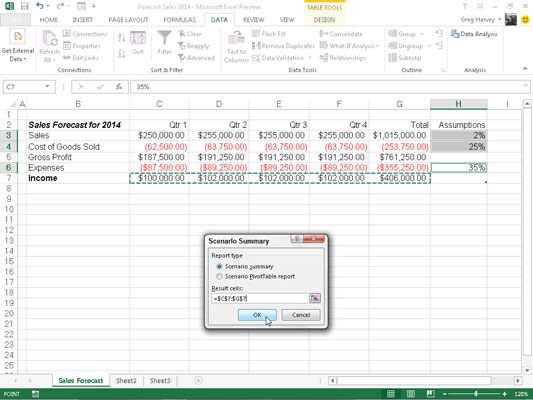
В показания пример диапазонът от клетки C7:G7, съдържащи прогнозните стойности на приходите за прогнозата за продажбите, са обозначени като клетки с резултати, които трябва да бъдат включени в обобщения отчет. Следващата фигура показва действителния обобщен отчет, генериран за този примерен работен лист в нов прозорец на документ.
Имайте предвид, че тъй като всички променящи се и резултатни клетки в този работен лист са наименувани, обобщаващият отчет използва имената на диапазона им вместо препратките към клетките им. Също така, когато Scenario Manager генерира обобщен отчет, той автоматично очертава обобщените данни, като по този начин създава две вертикални нива – едно за променящите се клетки и друго за клетките с резултати.
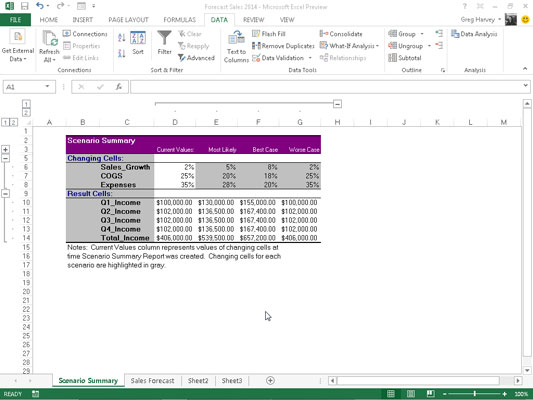
След генериране на обобщен отчет, можете да го запишете, като щракнете върху командния бутон Запиши в лентата с инструменти за бърз достъп (Ctrl+S) и/или да го отпечатате, като щракнете върху командния бутон за бърз печат (Ctrl+P).
Обърнете внимание, че диалоговият прозорец Резюме на сценария съдържа опция, Отчет за обобщена/таблица на сценария, която ви позволява да преглеждате резултатите от сценария като обобщена таблица.
Научете как да създавате и управлявате шаблони за Word 2019 с нашето ръководство. Оптимизирайте документите си с персонализирани стилове.
Научете как да настроите отстъп на абзаци в Word 2016, за да подобрите визуалната комуникация на вашите документи.
Как да блокирам Microsoft Word да отваря файлове в режим само за четене в Windows Microsoft Word отваря файлове в режим само за четене, което прави невъзможно редактирането им? Не се притеснявайте, методите са по-долу
Как да коригирате грешки при отпечатването на неправилни документи на Microsoft Word Грешките при отпечатването на документи на Word с променени шрифтове, разхвърляни абзаци, липсващ текст или изгубено съдържание са доста чести. Въпреки това недейте
Ако сте използвали писалката или маркера, за да рисувате върху слайдовете на PowerPoint по време на презентация, можете да запазите чертежите за следващата презентация или да ги изтриете, така че следващия път, когато го покажете, да започнете с чисти слайдове на PowerPoint. Следвайте тези инструкции, за да изтриете чертежи с писалка и маркери: Изтриване на линии една в […]
Библиотеката със стилове съдържа CSS файлове, файлове с разширяем език на стиловия език (XSL) и изображения, използвани от предварително дефинирани главни страници, оформления на страници и контроли в SharePoint 2010. За да намерите CSS файлове в библиотеката със стилове на сайт за публикуване: Изберете Действия на сайта→Преглед Цялото съдържание на сайта. Появява се съдържанието на сайта. Библиотеката Style се намира в […]
Не затрупвайте аудиторията си с огромни числа. В Microsoft Excel можете да подобрите четливостта на вашите табла за управление и отчети, като форматирате числата си така, че да се показват в хиляди или милиони.
Научете как да използвате инструменти за социални мрежи на SharePoint, които позволяват на индивиди и групи да общуват, да си сътрудничат, споделят и да се свързват.
Юлианските дати често се използват в производствени среди като времеви печат и бърза справка за партиден номер. Този тип кодиране на дата позволява на търговците на дребно, потребителите и обслужващите агенти да идентифицират кога е произведен продуктът и по този начин възрастта на продукта. Юлианските дати се използват и в програмирането, военните и астрономията. Различно […]
Можете да създадете уеб приложение в Access 2016. И така, какво всъщност е уеб приложение? Е, уеб означава, че е онлайн, а приложението е просто съкращение от „приложение“. Персонализирано уеб приложение е онлайн приложение за база данни, достъпно от облака с помощта на браузър. Вие създавате и поддържате уеб приложението в настолната версия […]








